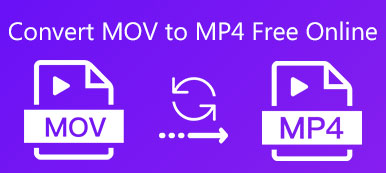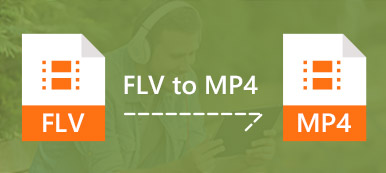Πώς να μετατρέψετε δωρεάν το MP4 σε MOV online
- 1Κάντε κλικ στο κουμπί «Προσθήκη αρχείου» για λήψη και εγκατάσταση του Apeaksoft Launcher στον υπολογιστή σας.
- 2Μετά την επιτυχή εγκατάσταση του εκτυπωτή, επιλέξτε και μεταφορτώστε τα αρχεία MP4 που πρέπει να μετατρέψετε σε MOV σε αυτόν τον ιστότοπο.
- 3Κάντε κλικ στο «Μετατροπή» για να ξεκινήσετε τη μετατροπή MP4 σε MOV.

MP4 VS MOV

 MP4
MP4 - 1.Η πιο δημοφιλής μορφή συμβατή με σχεδόν συσκευές.
- 2.Αποθηκεύει βίντεο, ήχο, υπότιτλους και εικόνες.
- 3.Παρόμοιο περιεχόμενο, το MP4 είναι μικρότερο σε μέγεθος αρχείου.
- 4.Βελτιώστε το περιεχόμενο HD n μέσω του πιο πρόσφατου κωδικοποιητή H264.
- 5.Κρατήστε τις πραγματικές παρουσιάσεις MPEG-4.
- 6.Λειτουργεί καλά σε κάθε είδους συσκευές και λειτουργικό σύστημα.
 MOV
MOV - 1.Μορφή αρχείου QuickTime που λειτουργεί σε Mac που αναπτύχθηκε από την Apple.
- 2.Αποθηκεύστε βίντεο, ήχο και κείμενο (π.χ. υπότιτλοι).
- 3.Παρόμοιο περιεχόμενο, το MOV είναι φορές 5 σε μέγεθος αρχείων.
- 4.Παρέχετε καλύτερη ποιότητα όταν χρησιμοποιείτε το QuickTime.
- 5.Χρησιμοποιήστε σύστημα παρακολούθησης για την αποθήκευση περιεχομένου.
- 6.Εργαστείτε απρόσκοπτα με τα προϊόντα της Apple.
Πώς να μετατρέψετε το MP4 σε MOV με έκδοση desktop
Λαμβάνοντας υπόψη τις περιορισμένες δυνατότητες μετατροπής χρησιμοποιώντας τον online μετατροπέα, προτείνουμε ένα άλλο πρόγραμμα για επιτραπέζιους υπολογιστές, Μετατροπέας MP4 σε MOV. Σας βοηθά να μετατρέψετε παρτίδα MP4 σε MOV για να εξοικονομήσετε χρόνο πολύ. Επιπλέον, οι ενσωματωμένες λειτουργίες επεξεργασίας, όπως κλιπ βίντεο, περιστροφή ή καθρέφτη βίντεο, αρχείο βίντεο υδατογραφήματος, ενίσχυση εφέ βίντεο, προσαρμογή εφέ βίντεο χειροκίνητα, κ.λπ.
Βήμα 1. Μεταφορτώστε το MP4 σε MOV Converter στον υπολογιστή σας. Εγκαταστήστε και εκκινήστε αυτό το λογισμικό αμέσως στον υπολογιστή σας.

Βήμα 2. Κάντε κλικ στο «Προσθήκη αρχείου» για να εισαγάγετε ένα ή περισσότερα αρχεία MP4 σε αυτόν τον οδηγό.

Βήμα 3. Εάν θέλετε, απλώς κάντε κλικ στο κουμπί "Επεξεργασία" για να ξεκινήσετε να επεξεργάζεστε τα εφέ βίντεο πριν από τη μετατροπή.
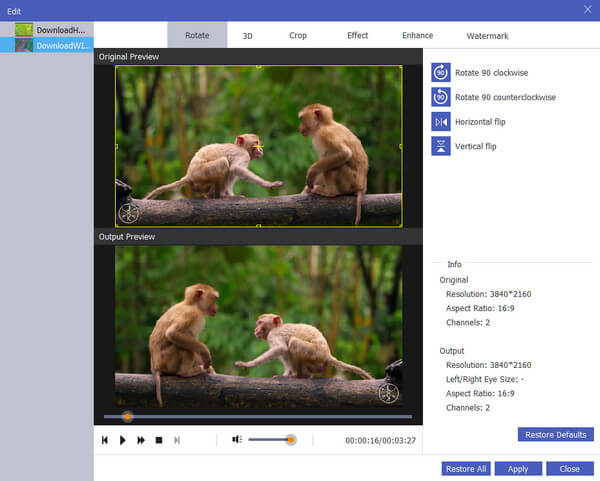
Βήμα 4. Επιλέξτε "MOV" στην αναπτυσσόμενη λίστα "Προφίλ" και κάντε κλικ στο "Μετατροπή" για να ξεκινήσετε τη μετατροπή MP4 σε MOV στον υπολογιστή σας.
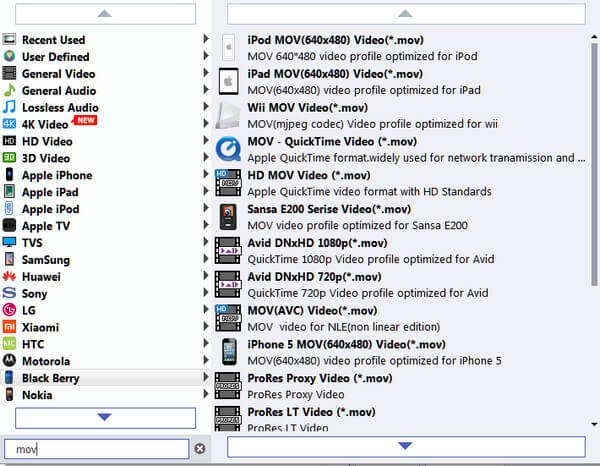
Δωρεάν Online Video Converter VS. Βίντεο Converter Ultimate (Επιτραπέζιο)
| Χαρακτηριστικά | Δωρεάν Online Video Converter | Βίντεο Converter Ultimate (Επιτραπέζιο) |
| Μορφές βίντεο εξόδου | MP4, MOV, KV, AVI, M4V, FLV, WMA, WebM, VOB, MPG, 3GP, GIF, YouTube, Facebook | Πάνω από τις μορφές 1000 |
| Μορφές ήχου εξόδου | MP3, AAC, MKA, M4A, AC3, M4B, WMA, M4R, WAV, AIFF, FLAC | Πάνω από τις μορφές 1000 |
| Ταχύτητα μετατροπής | Εξαρτάται από το Διαδίκτυο | 30X πιο γρήγορα |
| Ποιότητα μετατροπής | Καλή | Απρόσκοπτη ποιότητα |
| Περιορισμός μεγέθους αρχείου | Οχι | Οχι |
| Ασφάλεια | Ασφαλής χρήση | Εξαιρετικά ασφαλές χωρίς σύνδεση στο διαδίκτυο |
| Το 4K υποστηρίζεται | Οχι | Ναι |
| Επεξεργασία βίντεο | Οχι | Περιστροφή, αναστροφή, περικοπή, υδατογράφημα, περιποίηση, συγχώνευση |
| Επεξεργασία ήχου | Οχι | Κλιπ, συγχώνευση |
| Εφέ ήχου | Οχι | Ρύθμιση έντασης ήχου |
| Εφέ βίντεο | Οχι | Adjujst φωτεινότητα, αντίθεση, satuation και απόχρωση |
| Βελτιώστε το βίντεο | Οχι | Υψηλής ανάλυσης, βελτιστοποίηση της φωτεινότητας, αφαίρεση θορύβου από βίντεο, μείωση βίντεο τρεξίματος |
| Μετατροπή παρτίδας | Οχι | Ναι |
| Απαιτείται Internet | Ναι | Οχι |
| Μετατροπή DVD | Οχι | Ναι |
| Εφέ προεπισκόπησης | Οχι | Ναι |
| Εξαγωγή ήχου από βίντεο | Ναι | Ναι |
| ΛήψηΆμεση αγοράΛήψηΆμεση αγορά |

 (177)
(177)